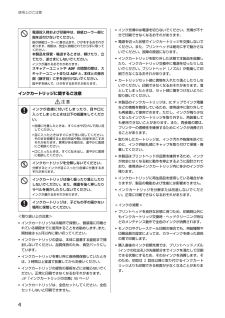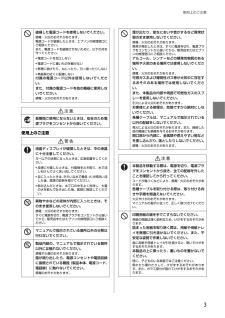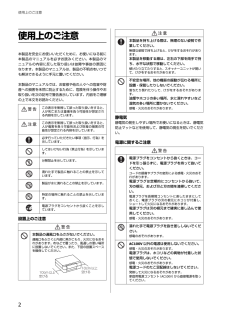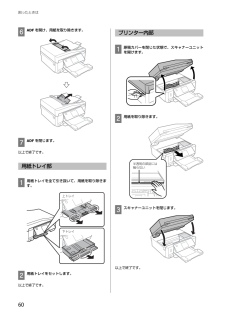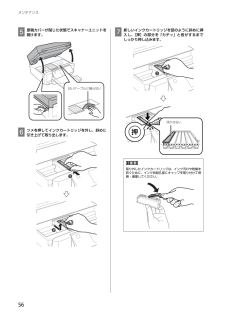Q&A
取扱説明書・マニュアル (文書検索対応分のみ)
"状態"6 件の検索結果
"状態"70 - 80 件目を表示
全般
質問者が納得>EP-805Aでカラーインクが1色切れた状態で白黒印刷したいのですが、インク切れのエラーで印刷できません。
はい。出来ません。不思議でしょうが、そのような機械構造となっています。仕方ありません。
>白黒印刷の場合でも、カラーインクが必要なのでしょうか。
そうです。疑問でしたら、直接エプソンさんに問い合わせてご納得してください。
4600日前view146
全般
質問者が納得下記のサイトからOSやbit数に対応したドライバーをDLして、現在のドライバーの更新をして下さい。
http://www.epson.jp/dl_soft/list/4974.htm
4698日前view36
全般
質問者が納得パソコンとプリンタを購入されたお店に持つ行き、再度設定をして頂いてもらって下さいそれが最善の策だと思います。
4538日前view771
全般
質問者が納得ずれるのは、プレビューですよね?本体にコピー機能があるんですが、それでもずれますか?恐らくずれないと思います。本体が故障していたら、コピーでも大幅にずれたりします。
気になるなら、修理依頼されてもいいとは思いますが、恐らく再現はないと言われる思います。
通常、メーカー以外のソフトで起こる場合は、プリンターではなく、ソフト側に確認するのがいいです。
また、年賀ソフトはよくありますが、プレビューはずれますよ。そのため、テストをするようにします。
私も、今年年賀ソフトを別のもので印刷をかけたのですが、プレビュ...
4696日前view56
全般
質問者が納得プリンタードライバーのインストールを開始する前に、
プリンターの電源を入れてパソコンと接続しませんでしたか。
その場合は、プリンターの電源を切った状態で、プリンタードライバーを
アンインストールして、パソコンを再起動する。
スタート - デバイスとプリンター に「EP-805AW」のアイコンが残って
いる場合は、削除する。
Epson のホームページから、プリンタドライバーをダウンロードし、
インストールを開始する。画面で指示が出たら、プリンターの電源を入れ、
インストールを完了させてください。
↓
htt...
4775日前view192
全般
質問者が納得EP-704Aの使用者です、
プリンタ-のマークが画面下のタスクバー状に表示されて居る状態で、プリンターを選択すると、
現在状況が表示しますね、・・そこで、ドキュメントが保留と表示されてる場合は、「待機の状態ですから」
一度、すべてのドキュメントを削除して、再度、印刷を掛けると復帰します、・・まずは、試してみて下さい、
・・プリンタードライバ-が印刷したいものを認識して印刷するまでに、使用中の機種や搭載性能、その時の
動きの状態で、若干時間を要することもありますから、少し待つ感じになるはずです、(...
4401日前view104
使用上のご注意4インクカートリッジに関するご注意<取り扱い上の注意>・インクカートリッジは冷暗所で保管し、個装箱に印刷されている期限までに使用することをお勧めします。また、開封後は6ヵ月以内に使い切ってください。・インクカートリッジの袋は、本体に装着する直前まで開封しないでください。品質保持のため、真空パックにしています。・インクカートリッジを寒い所に長時間保管していたときは、3時間以上室温で放置してからお使いください。・インクカートリッジの緑色の基板などには触らないでください。正常に印刷できなくなるおそれがあります。U「インクカートリッジの交換」55ページ・インクカートリッジは、全色セットしてください。全色セットしないと印刷できません。・インク充填中は電源を切らないでください。充填が不十分で印刷できなくなるおそれがあります。・電源を切った状態でインクカートリッジを交換しないでください。また、プリントヘッドは絶対に手で動かさないでください。故障の原因になります。・インクカートリッジを取り外した状態で本製品を放置したり、インクカートリッジ交換中に電源を切ったりしないでください。プリントヘッド(ノズル)が乾燥して...
使用上のご注意3使用上のご注意破損した電源コードを使用しないでください。感電・火災のおそれがあります。電源コードが破損したときは、エプソンの修理窓口にご相談ください。また、電源コードを破損させないために、以下の点を守ってください。・電源コードを加工しない・電源コードに重いものを載せない・無理に曲げたり、ねじったり、引っ張ったりしない・熱器具の近くに配線しない付属の電源コード以外は使用しないでください。また、付属の電源コードを他の機器に使用しないでください。感電・火災のおそれがあります。長期間ご使用にならないときは、安全のため電源プラグをコンセントから抜いてください。液晶ディスプレイが破損したときは、中の液晶に十分注意してください。万一以下の状態になったときは、応急処置をしてください。・皮膚に付着したときは、付着物をふき取り、水で流し石けんでよく洗い流してください。・目に入ったときは、きれいな水で最低15分間洗い流した後、医師の診断を受けてください。・飲み込んだときは、水で口の中をよく洗浄し、大量の水を飲んで吐き出した後、医師に相談してください。異物や水などの液体が内部に入ったときは、そのまま使用しないでくださ...
©2012 Seiko Epson Corporation. All rights reserved.2012 年 6 月発行Printed in XXXXXX背面操作パネルの角度は調整できます。白いケーブルを触らない10cm 以上空ける10cm 以上空ける4cm 以上空けるここに触らない取り外したキャップは、「セットアップ用インクカートリッジ」に添付のポリ袋に入れて予備として保管してください。浮かせないBK LC M C Y LMA 箱の中身を確認する不足や損傷しているものがあるときは、お買い上げの販売店にご連絡ください。• 本体• セットアップ用インクカートリッジ (ブラック、シアン、ライトシアン、マゼンタ、ライトマゼンタ、イエロー) 真空パックで品質を保持しています。本体にセットする直前まで開封しないでください。• 電源コード• ディスクトレイ(本体の底面部に収納されています)• ソフトウェアディスク• 操作ガイド(冊子)• セットアップで困ったときは(シート)• インク・用紙ガイド(冊子)• 保証書• 周波数の注意ステッカーEP-805A EP-805AW EP-805AR準備ガイド -プリ...
使用上のご注意2使用上のご注意本製品を安全にお使いいただくために、お使いになる前に本製品のマニュアルを必ずお読みください。本製品のマニュアルの内容に反した取り扱いは故障や事故の原因になります。本製品のマニュアルは、製品の不明点をいつでも解決できるように手元に置いてください。本製品のマニュアルでは、お客様や他の人々への危害や財産への損害を未然に防止するために、危険を伴う操作やお取り扱いを次の記号で警告表示しています。内容をご理解の上で本文をお読みください。設置上のご注意静電気静電気の発生しやすい場所でお使いになるときは、静電気防止マットなどを使用して、静電気の発生を防いでください。電源に関するご注意この表示を無視して誤った取り扱いをすると、人が死亡または重傷を負う可能性が想定される内容を示しています。この表示を無視して誤った取り扱いをすると、人が傷害を負う可能性および財産の損害の可能性が想定される内容を示しています。必ず行っていただきたい事項(指示、行為)を示しています。してはいけない行為(禁止行為)を示しています。分解禁止を示しています。濡れた手で製品に触れることの禁止を示しています。製品が水に濡れることの禁...
操作部の名称と働き27ヘルプ操作パネルで、[l][r]で[ヘルプ]を選択します。操作方法がわからないときや、思うように印刷できないときなどにご覧ください。ファクス設定(EP-905Fのみ)(つづき)ファクス回線設定 エラー訂正(ECM) 回線トラブルを自動的に修復する ECM機能を有効にするかどうかを設定します。ファクス通信モード 通信の開始速度を設定します。通信エラーが頻繁に起こるときや、海外またはIP電話環境で通信するときは、[確実(G3)]をお勧めします。呼び出し回数 着信してからファクスを受信するまでの呼び出し回数( 1~15)を設定します(初期値は5)。回数を多くしすぎると、送信側の設定によっては受信できないことがあります。U「呼び出し回数」46ページダイヤルトーン検出 ダイヤルトーンを検出してからダイヤルを開始するかどうかを設定します。[する]を選択すると、早く確実にダイヤルできます。ダイヤルできないときは[しない]にしてください。ただし、環境によっては番号の最初が抜けるなど、誤った番号に接続される可能性があります。回線種別 電話機のダイヤルボタンを押したときに「ピッポッパッ」という音がするタイプ...
操作部の名称と働き26ネットワーク設定 ネットワーク関連の設定をします。設定中に電源を切ったり、電源プラグを抜いたりしないでください。正常に動作しなくなるおそれがあります。無線LAN設定 無線LANに関連するメニューを表示します。ネットワーク基本設定プリンター名やTCP/IPなどのネットワークを設定します。ネットワーク接続診断接続状態を診断します。診断結果を印刷すると、詳細な情報を確認できます。診断結果の見方は以下をご覧ください。U『ネットワークガイド』(電子マニュアル)ー「トラブル解決」-「エラーメッセージが表示される」ネットワーク情報確認設定や接続状態を確認できます。ネットワークステータスシートを印刷すると詳細な情報を確認できます。Epson Connect設定Epson Connect情報確認登録や接続状態を確認できます。プリンターのEメールアドレス登録されたアドレスを確認できます。サービス利用の一時停止/再開一時停止や再開を設定します。購入時の設定に戻すEpson Connectの登録を削除します。U『Epson Connectガイド』(電子マニュアル)Googleクラウド プリント設定Googleク...
操作部の名称と働き25セットアップモード操作パネルで、[l][r]で[セットアップ]を選択します。プリンターのお手入れや、操作パネルの表示方法などの各種設定ができます。項目名 説明インク残量の表示 インク残量(表示は目安)が確認できます。インクが少なくなると表示されます。しばらくは印刷できますが、早めに新しいインクカートリッジを用意してください。インク残量が限界値以下になると表示されます。プリンターのお手入れ プリントヘッドのノズルチェックプリントヘッドのノズル(インク吐出孔)が詰まっているかどうかを確認します。U「ノズルチェックとヘッドクリーニング」58ページプリントヘッドのクリーニングプリントヘッドのノズルをクリーニングして、目詰まりを解消させます。U「ノズルチェックとヘッドクリーニング」58ページプリントヘッドのギャップ調整プリントヘッドのギャップ(ずれ)を調整します。印刷結果がぼやけるときや、文字や罫線がガタガタになるときにお試しください。・ギャップ調整パターン印刷中に給紙機構の動作音がしても故障ではありません。・実行しても改善されないときは、パソコンと接続し、プリンタードライバーからのギャップ調整を...
操作部の名称と働き7操作パネルボタンは【 】で表します(この項以外では、【スタート】ボタンを【スタート】と記載)。画面の見方と使い方操作できるボタンが点灯し、現在の状態をアイコンなどで表示します。タッチパネルの使い方やアイコンの意味など、わからないことは[ヘルプ]をご覧ください。L印刷を開始すると自動的に上がります。パネルは見やすい角度に調整できます。A【電源】ボタン電源の入/切をします。B【ホーム】ボタンホーム画面に戻ります。C液晶ディスプレイメッセージなどを表示します。購入時の設定では10分以上操作しないとスリープモード(表示が消える)になります。タッチパネルのいずれかの場所を押すと表示が戻ります。スリープモードに移行するまでの時間を変更できます。U「セットアップモード」25ページD選択/設定ボタンメニュー項目の設定や印刷枚数の設定をします。スクロール(上下)で設定したい項目を表示させて選択します。Eネットワークランプ無線LANに接続すると点灯します。スリープモード(表示が消える)に入ると消灯しますが、タッチパネルのいずれかの場所を押すと点灯します。F【ディスク】ボタンディスクレーベルに印刷する状態にし...
困ったときは60FADFを開け、用紙を取り除きます。GADFを閉じます。以上で終了です。用紙トレイ部A用紙トレイを全て引き抜いて、用紙を取り除きます。B用紙トレイをセットします。以上で終了です。プリンター内部A原稿カバーを閉じた状態で、スキャナーユニットを開けます。B用紙を取り除きます。Cスキャナーユニットを閉じます。以上で終了です。
メンテナンス56E原稿カバーが閉じた状態でスキャナーユニットを開けます。Fツメを押してインクカートリッジを外し、斜めに引き上げて取り出します。G新しいインクカートリッジを図のように斜めに挿入し、[押]の部分を「カチッ」と音がするまでしっかり押し込みます。K取り外したインクカートリッジは、インク汚れや乾燥を防ぐために、インク供給孔部にキャップを取り付けて保管・廃棄してください。
- 1